通常、Excel のセル内で改行を行いたい場合、「Alt + Enter」を押します。
が、今回はこの方法以外で改行を行う必要があったため、その方法についてまとめ。
具体的には、& で文字列を結合した際、その文字と文字の間で改行をさせる方法です。
今回参考にさせていただいた記事はこちらから。
Office TANAKA – Excel Tips[計算式でセル内改行を挿入する]
http://officetanaka.net/excel/function/tips/tips12.htm
どうでもいいですが、これ調べるのちょっと大変でした。
検索ワードが難しい…。
で、やり方ですが、改行したい位置に CHAR(10) という文字を追加するだけでした。
たとえば、文字列が入力された A2 と B2 セルの値を結合させ、その間に改行を入れたい場合は、下記のようにします。
=A2&CHAR(10)&B2
なお、セルの書式設定から「折り返して全体を表示する」を有効にするのをお忘れなく!
こちらが有効でないと、改行されませんのでご注意ください。
実際に追加した時の結果がこちら。
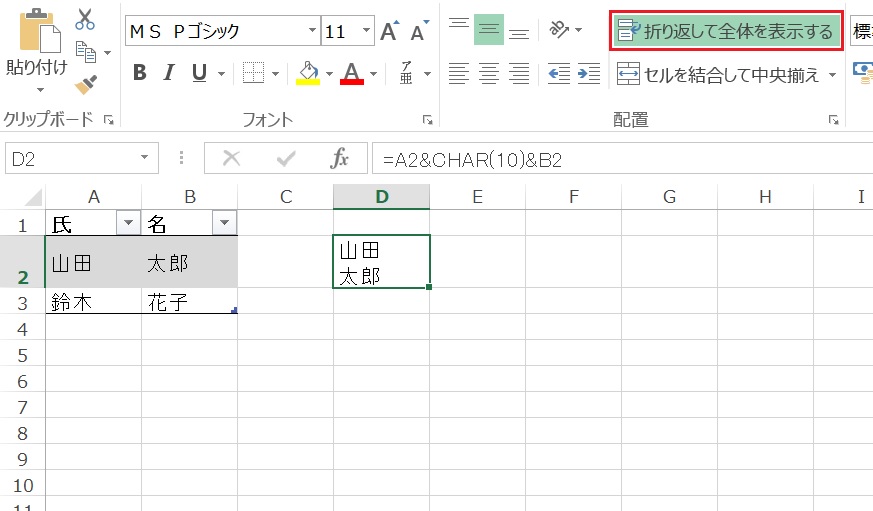
意図した通り、苗字と名前の間できちんと改行されています!
これ知らなかったのですが、便利ですね!
いざと言うときのために覚えておきたいと思います。
以上、Excel の計算式内で改行を行う方法についてでした。
ご参考になれば幸いです。




